Neben der Einführung einer Reihe neuer Funktionen, verborgener Juwelen und neuer und nützlicher Datenschutzeinstellungen fügt das Windows-Update vom 10. April 2018 dem Webbrowser von Microsoft einen neuen Anstrich hinzu. In der Titelleiste von Edge wird Microsofts Fluent Design angezeigt. Dort bietet sie jetzt einen ansprechenden durchscheinenden Effekt und nicht mehr ein schattiges Grau. Außerdem werden Sie eine Reihe neuer Designverbesserungen und -funktionen kennenlernen. Hier sind die fünf wichtigsten Ergänzungen zu Edge.
Tab Muting kommt endlich an
Edge macht sich schließlich mit Chrome und Firefox vertraut, indem Sie Tabs mit einem einzigen Klick stummschalten können. Sie kennen die Übung: Klicken Sie auf das Lautsprechersymbol einer lauten Registerkarte, um das gerade wiedergegebene Audio stummzuschalten, und klicken Sie erneut, um die Stummschaltung aufzuheben. Es ist tatsächlich einfacher als mit Chrome. In diesem Fall müssen Sie mit der rechten Maustaste klicken und dann eine Auswahl aus dem Kontextmenü treffen, um eine Registerkarte stummzuschalten.
Autofill-Formulare kommen endlich an
Edge macht auch mit dem Browsing-Wettbewerb mit, indem es Ihnen jetzt die Möglichkeit bietet, lästige Webformulare automatisch auszufüllen. Öffnen Sie das Einstellungsfenster, scrollen Sie nach unten und klicken Sie auf die Schaltfläche Erweiterte Einstellungen anzeigen . Daraufhin wird ein neuer Abschnitt für die automatischen Einstellungen angezeigt . Hier können Sie Kennwörter, Formulareingaben (Name, Adresse, E-Mail-Adresse usw.) und Kreditkarten speichern. Die Möglichkeit, Kennwörter zu verwalten, ist nicht neu, aber die Möglichkeit, verschiedene Profile zu erstellen, um Formulare automatisch auszufüllen und Kreditkarteninformationen hinzuzufügen. Und es wird sehr geschätzt. Eine letzte Anmerkung zu Kreditkarten: Edge speichert Ihre Kreditkartennummer, aber nicht den dreistelligen Code auf der Rückseite Ihrer Karte, um unbefugte Käufe zu verhindern.
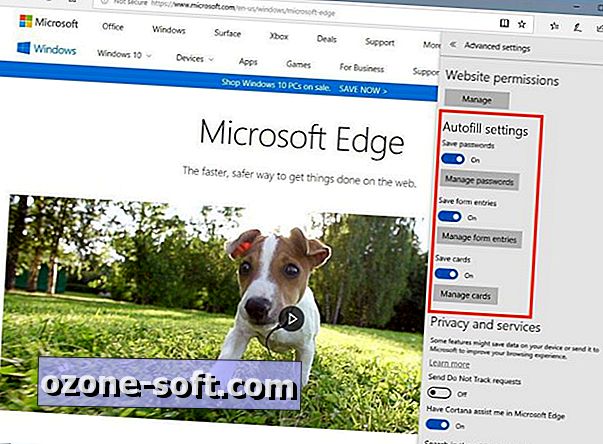
Größer, besserer Hub
Der Hub ist das Bedienfeld, das sich vom rechten Rand aus erstreckt, wo Sie Ihre Favoriten, Leselisten, Bücher, Verlauf und Downloads anzeigen können. Zuvor war es eine schmale Spalte, in der der Text von der Bildschirmseite wegging. Jetzt ist es breiter und einfacher zu benutzen. Der Hub fügt außerdem die Schaltfläche "Neuen Ordner erstellen" hinzu, die in früheren Versionen hinter einem Kontextmenü mit der rechten Maustaste verborgen war. Kleine, aber durchdachte Verbesserungen machen Edge's Hub größer und besser.
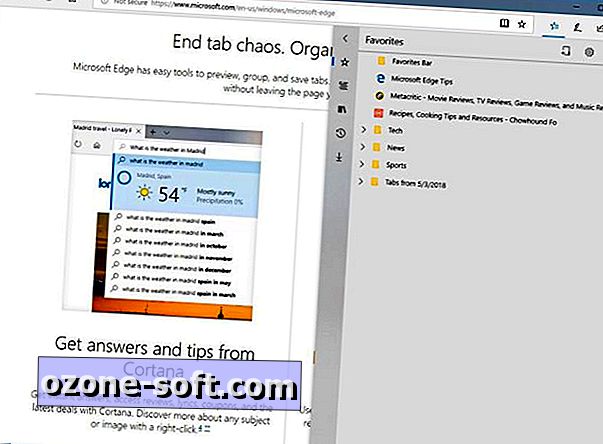
Vollbild-Verbesserungen
Wenn Sie auf F11 klicken, um in den Vollbildmodus zu wechseln, war Edge immer eine Schande mit Edge, denn wenn Sie den Mauszeiger oben auf dem Bildschirm angezeigt haben, würden Sie nur die drei Schaltflächen in der rechten oberen Ecke sehen, um das Fenster zu minimieren, den Vollbildmodus zu beenden oder den Vollbildmodus zu beenden schließen Sie Rand. Dies bedeutete, dass Sie den Vollbildmodus verlassen mussten, um andere als diese drei Aktionen auszuführen. Wenn Sie jetzt im Vollbildmodus zum Rand von Edge fahren, sehen Sie diese drei Schaltflächen, aber auch Ihre geöffneten Registerkarten und die URL-Leiste. Dadurch entsteht ein Vollbildmodus, den Sie mit größerer Wahrscheinlichkeit verwenden.
Drucken Sie ohne das Durcheinander
Es ist wie beim Lesemodus, aber zum Drucken. Mit Edge können Sie jetzt Webseiten ohne alle Anzeigen und Bilder drucken. Wenn Sie zum Drucken einer Seite die Tastenkombination Strg-P drücken, wird eine neue Option zum unbeschränkten Drucken angezeigt. Sagen Sie "Ja", wenn Sie die Seite mit Unordnung zum Drucken einer Nur-Text-Version freigeben möchten, was das Lesen erleichtert und Papier spart (wenn Sie darauf bestehen, Webseiten zu drucken).














Lassen Sie Ihren Kommentar